A maioria dos usuários do iPhone prefere usar o iCloud para fazer backup do WhatsApp. No entanto, alguns usuários se deparam com o erro ao restaurar o histórico de conversas que diz Não foi possível restaurar o histórico de conversas. Alguns usuários do Android também nos informaram que encontraram erro ao restaurar backup WhatsApp no Android.
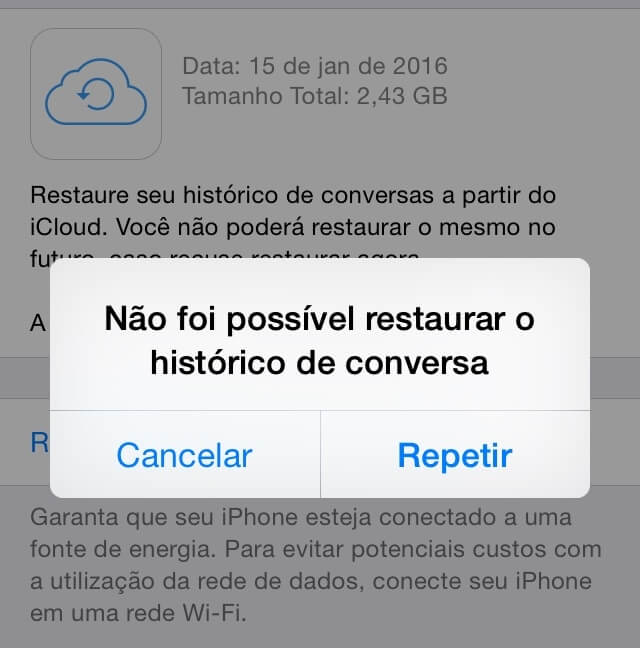
Leia este artigo para corrigir o problema ou usar uma maneira alternativa mais eficaz para restaurar o problema: “Não consigo restaurar backup WhatsApp”. Comece a ler e siga os truques abaixo.
Restaurar backup WhatsApp com 1 clique no iPhone/Android
O iMyTrans é um programa eficiente para restaurar suas conversas antigas e novas do WhatsApp sem perder dados. Além disso, você pode restaurá-las em qualquer dispositivo Android/iOS e PC sem limite de armazenamento. Experimente grátis!
Como resolver o erro de Não foi possível restaurar o histórico de conversas
Não consigo restaurar meu backup do WhatsApp! Você pode verificar o seguinte:
1 Verificar a conexão de rede
Quando você se depara com o erro ao restaurar o backup do WhatsApp, a primeira coisa que você deve garantir é verificar a conexão com a internet. Certifique-se de que seu Wi-Fi está funcionando perfeitamente e que está dentro do alcance.
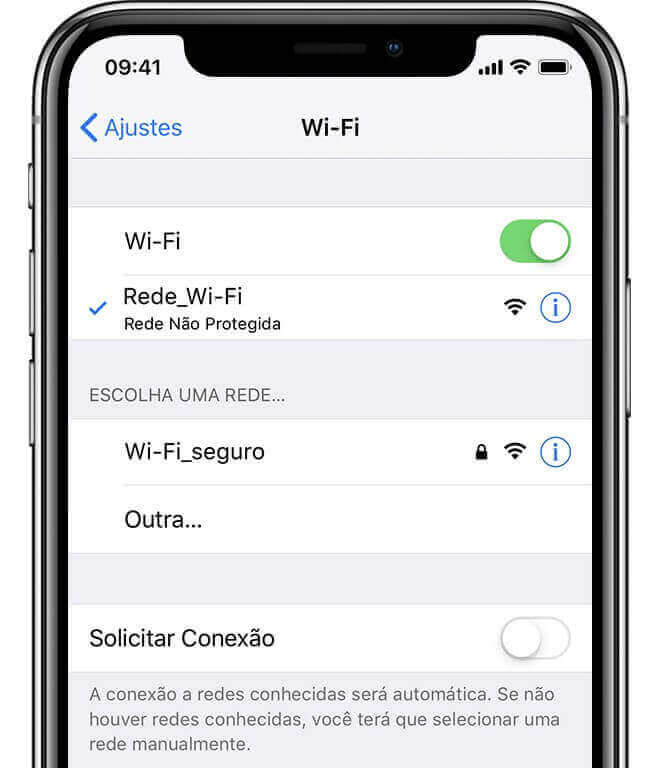
Além disso, tente reiniciar seu roteador: desligue-o, depois espere de 10 a 20 segundos e depois ligue-o novamente. Como benefício adicional, gostaríamos de recomendar que você abandone a ideia de dados móveis e mude para uma conexão Wi-Fi mais estável.
2 Verificar o armazenamento do iPhone
Se não houver espaço suficiente no dispositivo, essa pode ser a razão pela qual a restauração das conversas do WhatsApp a partir do iCloud falha, e essa é a nossa próxima sugestão. Verifique se o seu iPhone tem espaço suficiente. Se o espaço for menor que o backup do WhatsApp, o WhatsApp sempre mostrará um erro de "não foi possível restaurar".
Passo 1. Vá para Ajustes > Geral > Armazenamento e dados > Gerenciar armazenamento.
Passo 2. Exclua arquivos desnecessários e libere espaço para tornar o processo de restauração mais eficaz.

3 Forçar a reinicialização do iPhone
Se você estava tentando restaurar backup do WhatsApp e não conseguiu restaurar o histórico de conversas do iCloud novamente, tente forçar a reinicialização do seu iPhone. Os passos para diferentes modelos são dados abaixo. Siga-os de acordo.
iPhone 6 ou anterior: continue pressionando os botões 'Ligar/Desligar' e 'Início' simultaneamente até ver o logotipo da Apple na tela.
iPhone 7/7 Plus: pressione os botões 'Diminuir volume' e 'Ligar/Desligar' ao mesmo tempo. Continue fazendo isso e solte quando o logotipo da Apple aparecer na tela.
iPhone 8/8 Plus/X: pressione o botão 'Aumentar volume' e solte instantaneamente. Faça o mesmo com o botão 'Diminuir volume' agora. Agora, mantenha pressionado o botão 'Ligar/Desligar' até que o logotipo da Apple apareça.
4 Verificar a versão do iOS
Seguindo o método anterior, se ainda ocorrer o erro "Não foi possível restaurar o histórico de conversas" ao tentar restaurar as mensagens do WhatsApp a partir do iCloud, verifique a versão do iOS.
Isso é importante porque o backup e a restauração só podem ser feitos no mesmo iOS. Por exemplo, se você fez um backup do WhatsApp em um dispositivo que estava rodando o iOS 14, esse backup não poderá ser restaurado em um dispositivo com a versão do iOS anterior ou inferior.
Portanto, verifique qual versão do iOS seu dispositivo está rodando e atualize-o (ou faça downgrade di iOS) adequadamente.
Passo 1. Vá para Ajustes > Geral.
Passo 2. Pressione em Sobre.
Passo 3. Verifique qual número aparece na versão do software.
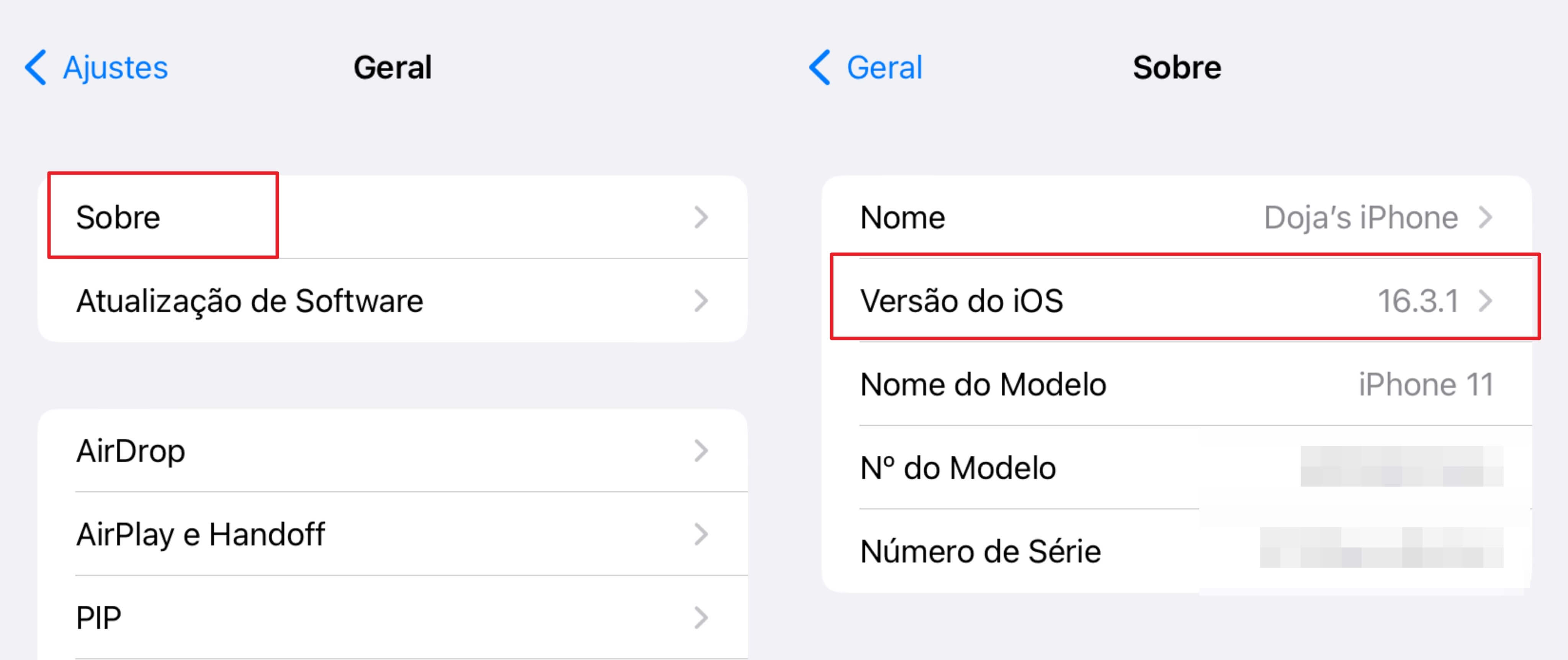
5 Problema de hardware
Quando parece que o WhatsApp está com problemas para ler o histórico de conversas, outra possível razão pode ser um problema de hardware.
Supondo que você tenha comprado um novo iPhone, se tentar restaurar o histórico de conversas do WhatsApp a partir do iCloud, pode ser que a restauração não seja compatível. Isso ocorre porque o hardware do novo iPhone pode ter sofrido algumas modificações e, portanto, tornar o backup incompatível com esse novo hardware.
Portanto, se o WhatsApp não conseguiu restaurar o histórico de conversas a partir do iCloud, você pode solicitar o suporte técnico da Apple ou usar uma maneira alternativa abaixo para restaurar o histórico de conversas do WhatsApp.

Como restaurar o backup do WhatsApp sem perder dados
Quando não foi possível restaurar suas conversas através deste backup no Android/iPhone acontece, como as conversas do WhatsApp terem sido ocultadas, utilizar uma ferramenta de terceiros pode ser uma boa opção.
Por que o iMyTrans é altamente recomendado?
- 1. É uma das melhores alternativas ao iTunes ou iCloud, mas não ocupa o armazenamento de nuvens e é gratuito.
- 2. Permite restaurar o WhatsApp do iCloud para Android sem redefinir o dispositivo.
- 3. Suporta exportar para formato HTML/CSV/Excel/PDF com todas as mensagens e arquivos de mídia que podem ser lidos em qualquer lugar que desejar.
- 4. Backup de WhatsApp de Android/iPhone para o computador de graça e então diretamente restaura-os para iPhone/Android.
- 5. É compatível com todas as versões do WhatsApp Business, GB WhatsApp.
- 6. Compatível com todas as versõesde iOS/Android, incluindo iOS 26 e Android 16.
- Suporta 5 dispositivos, permitindo o uso com sua família e amigos.
Agora forneceremos o guia passo a passo para restaurar o WhatsApp a partir de um backup com esta ferramenta.
Restaurar o histórico de conversas do WhatsApp
Passo 1. Baixe o iMyTrans e abra-o em seu PC. Conecte o seu dispositivo e clique em 'Restaurar WhatsApp no dispositivo'. Escolha um arquivo de backup do WhatsApp da lista de backups.
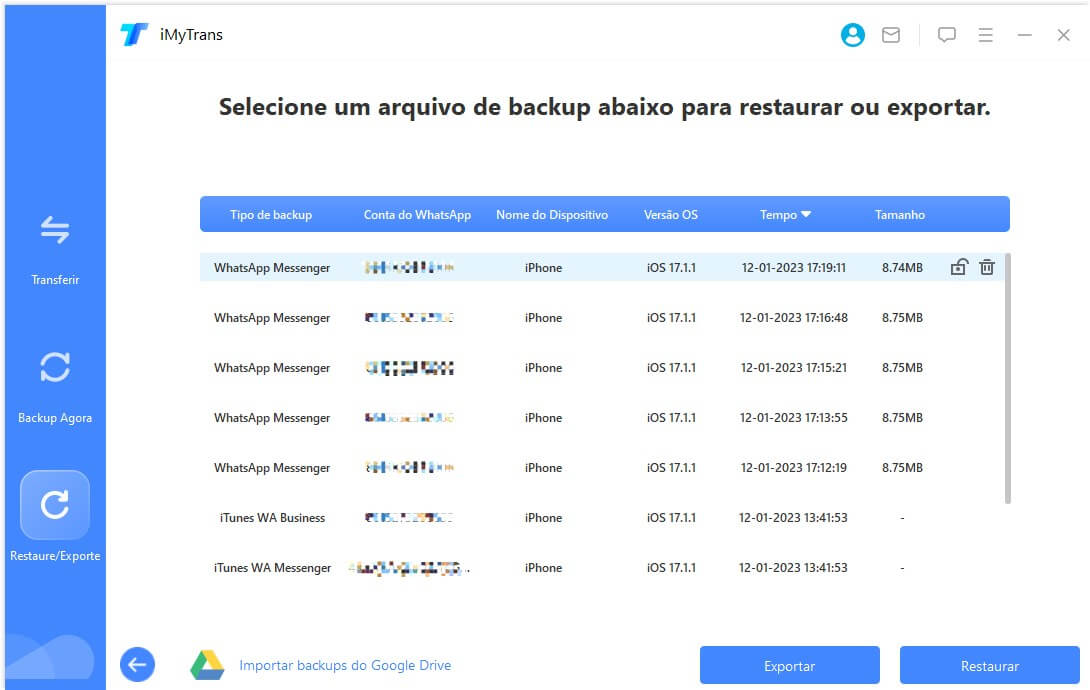
Passo 2. Clique em 'Próximo' e toque na opção 'Restaurar' depois de conectar o seu iPhone ao computador.
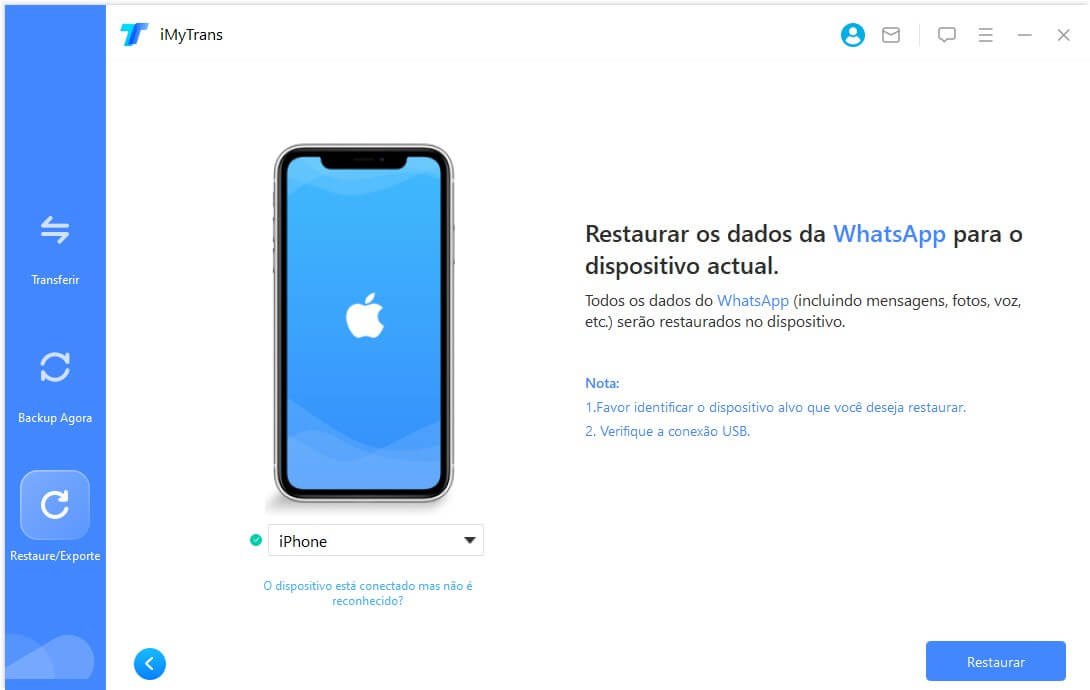
Passo 3. Seus dados do WhatsApp serão restaurados em seu iPhone em breve. O iMyTrans pode fazer isso em pouco tempo. Lembre-se de que também é compatível com iOS 15/14.
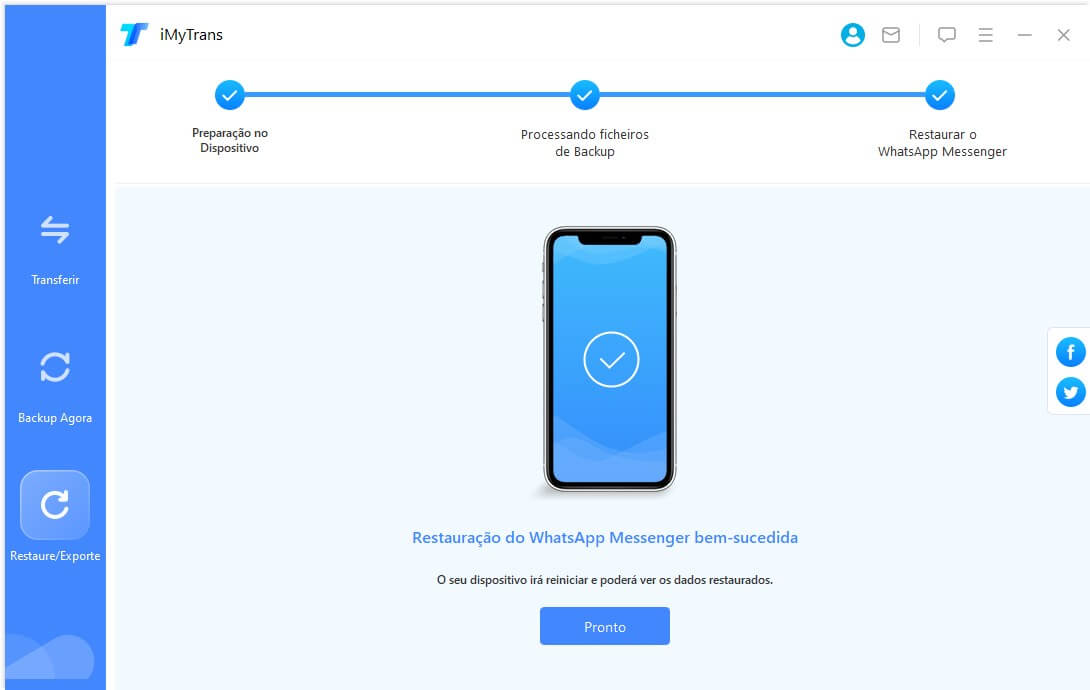
Claro, você pode restaurar o histórico de conversas do WhatsApp no Google Drive novamente, embora este método não seja tão eficiente nem garanta um bom resultado quando não foi possível restaurar o histórico de conversas do WhatsApp no Android.
Como restaurar o histórico de conversas do WhatsApp no Google Drive?
Passo 1.Confirme que a conta Google vinculada ao seu dispositivo Android é a que você fez o backup das conversas do WhatsApp.
Passo 2.Reinstale o WhatsApp e verifique o seu número, que deve ser o mesmo que você fez o backup anteriormente.
Passo 3.Toque em "Restaurar" quando a janela aparecer e aguarde a restauração de suas conversas e dados multimídia.
Passo 4.Ao terminar a restauração das conversas do WhatsApp e todo o processo, clique em "Próximo" e você verá o seu histórico de conversas.
Conclusão
Não consigo restaurar backup WhatsApp? Espero que essas informações possam te ajudar a solucionar o problema. Se continuar tendo dificuldades, sugiro entrar em contato com o suporte do WhatsApp ou da Apple para obter ajuda adicional. Você pode verificar algumas partes seguindo os passos da parte 1 e pode usar o iMyfone iMyTrans, a ferramenta profissional para restaurar conversas do WhatsApp sem perder dados.
Lembre-se de que é sempre importante manter backups regulares das suas conversas e dados para evitar a perda de informações importantes.




